infotainment OPEL MOKKA 2014 Brukerhåndbok for infotainmentsystem
[x] Cancel search | Manufacturer: OPEL, Model Year: 2014, Model line: MOKKA, Model: OPEL MOKKA 2014Pages: 219, PDF Size: 4.72 MB
Page 1 of 219

OPEL MOKKAInfotainment System
Page 6 of 219
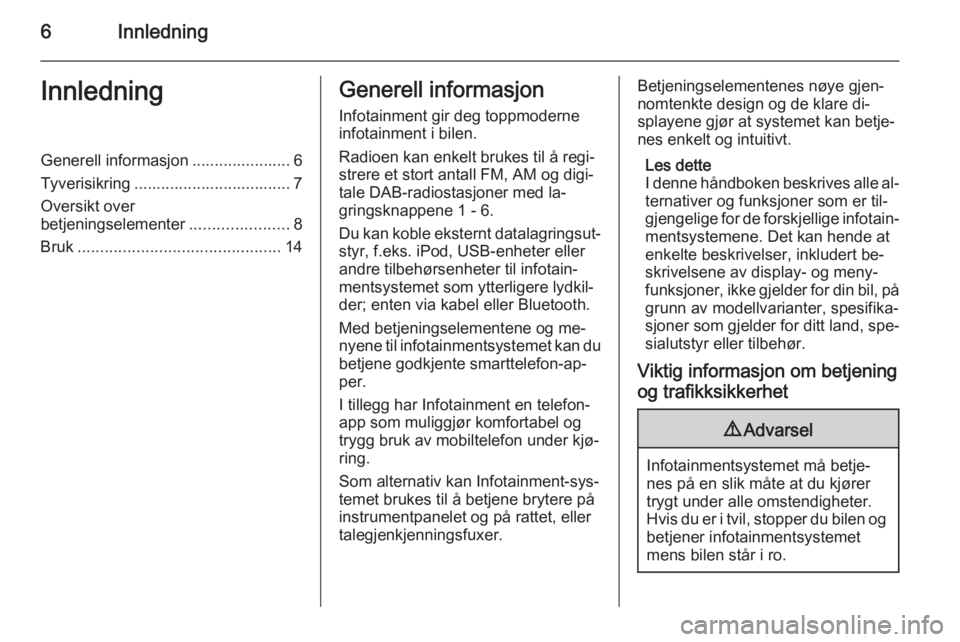
6InnledningInnledningGenerell informasjon ...................... 6
Tyverisikring ................................... 7
Oversikt over
betjeningselementer ......................8
Bruk ............................................. 14Generell informasjon
Infotainment gir deg toppmoderne
infotainment i bilen.
Radioen kan enkelt brukes til å regi‐ strere et stort antall FM, AM og digi‐
tale DAB-radiostasjoner med la‐
gringsknappene 1 - 6.
Du kan koble eksternt datalagringsut‐ styr, f.eks. iPod, USB-enheter eller
andre tilbehørsenheter til infotain‐
mentsystemet som ytterligere lydkil‐
der; enten via kabel eller Bluetooth.
Med betjeningselementene og me‐
nyene til infotainmentsystemet kan du
betjene godkjente smarttelefon-ap‐
per.
I tillegg har Infotainment en telefon-
app som muliggjør komfortabel og
trygg bruk av mobiltelefon under kjø‐
ring.
Som alternativ kan Infotainment-sys‐
temet brukes til å betjene brytere på
instrumentpanelet og på rattet, eller talegjenkjenningsfuxer.Betjeningselementenes nøye gjen‐
nomtenkte design og de klare di‐
splayene gjør at systemet kan betje‐
nes enkelt og intuitivt.
Les dette
I denne håndboken beskrives alle al‐ ternativer og funksjoner som er til‐gjengelige for de forskjellige infotain‐
mentsystemene. Det kan hende at enkelte beskrivelser, inkludert be‐
skrivelsene av display- og meny‐
funksjoner, ikke gjelder for din bil, på
grunn av modellvarianter, spesifika‐
sjoner som gjelder for ditt land, spe‐
sialutstyr eller tilbehør.
Viktig informasjon om betjening
og trafikksikkerhet9 Advarsel
Infotainmentsystemet må betje‐
nes på en slik måte at du kjører trygt under alle omstendigheter.
Hvis du er i tvil, stopper du bilen og
betjener infotainmentsystemet
mens bilen står i ro.
Page 7 of 219
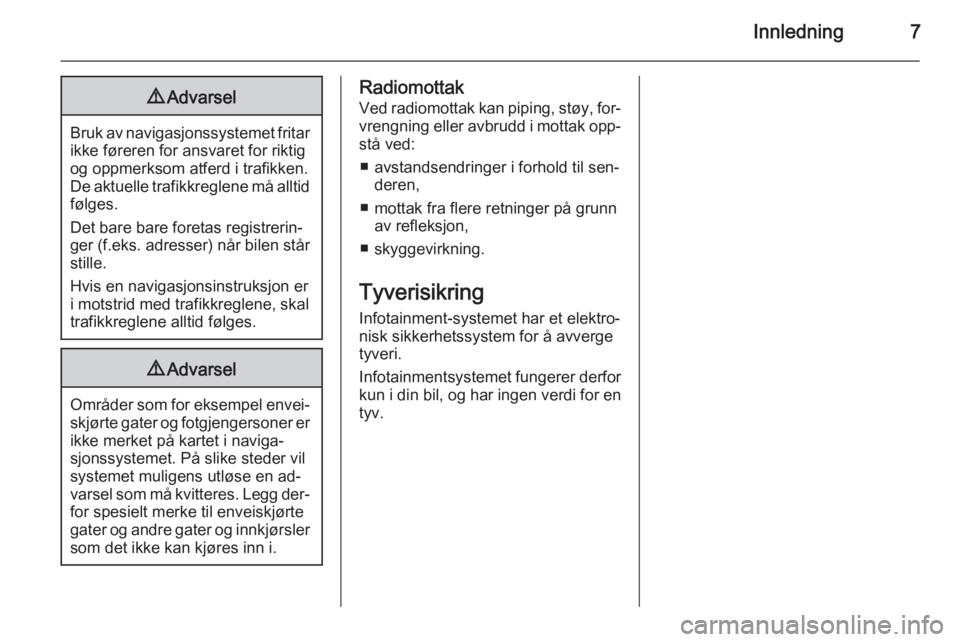
Innledning79Advarsel
Bruk av navigasjonssystemet fritar
ikke føreren for ansvaret for riktig
og oppmerksom atferd i trafikken.
De aktuelle trafikkreglene må alltid
følges.
Det bare bare foretas registrerin‐
ger (f.eks. adresser) når bilen står
stille.
Hvis en navigasjonsinstruksjon er i motstrid med trafikkreglene, skal
trafikkreglene alltid følges.
9 Advarsel
Områder som for eksempel envei‐
skjørte gater og fotgjengersoner er
ikke merket på kartet i naviga‐
sjonssystemet. På slike steder vil
systemet muligens utløse en ad‐ varsel som må kvitteres. Legg der‐ for spesielt merke til enveiskjørte
gater og andre gater og innkjørsler
som det ikke kan kjøres inn i.
Radiomottak
Ved radiomottak kan piping, støy, for‐
vrengning eller avbrudd i mottak opp‐ stå ved:
■ avstandsendringer i forhold til sen‐ deren,
■ mottak fra flere retninger på grunn av refleksjon,
■ skyggevirkning.
Tyverisikring Infotainment-systemet har et elektro‐
nisk sikkerhetssystem for å avverge
tyveri.
Infotainmentsystemet fungerer derfor
kun i din bil, og har ingen verdi for en
tyv.
Page 9 of 219
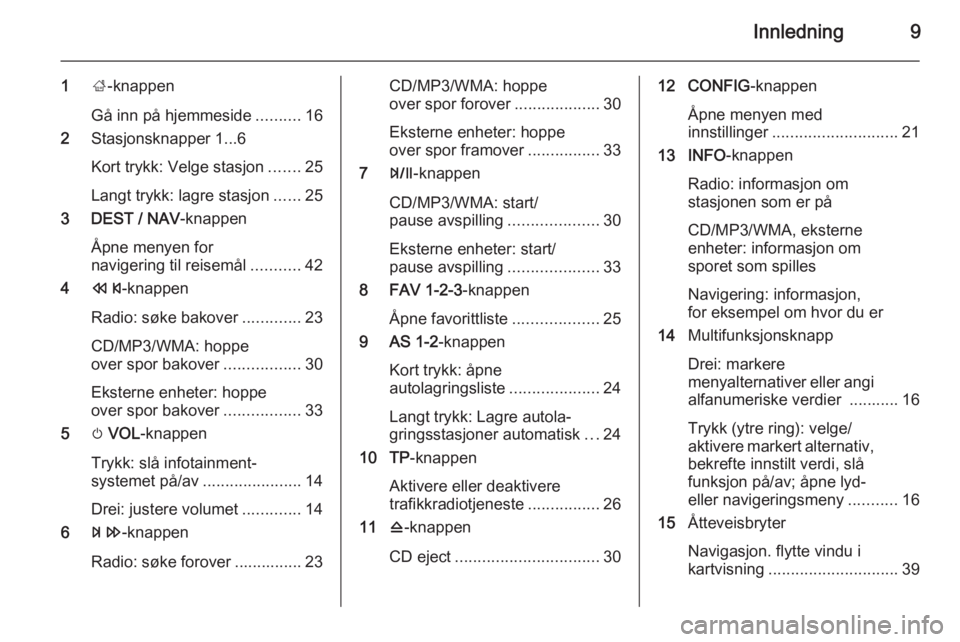
Innledning9
1;-knappen
Gå inn på hjemmeside ..........16
2 Stasjonsknapper 1...6
Kort trykk: Velge stasjon .......25
Langt trykk: lagre stasjon ......25
3 DEST / NAV -knappen
Åpne menyen for
navigering til reisemål ...........42
4 s -knappen
Radio: søke bakover .............23
CD/MP3/WMA: hoppe
over spor bakover .................30
Eksterne enheter: hoppe
over spor bakover .................33
5 m VOL -knappen
Trykk: slå infotainment‐
systemet på/av ......................14
Drei: justere volumet .............14
6 u -knappen
Radio: søke forover ............... 23CD/MP3/WMA: hoppe
over spor forover ...................30
Eksterne enheter: hoppe
over spor framover ................33
7 T-knappen
CD/MP3/WMA: start/
pause avspilling ....................30
Eksterne enheter: start/
pause avspilling ....................33
8 FAV 1-2-3 -knappen
Åpne favorittliste ...................25
9 AS 1-2 -knappen
Kort trykk: åpne
autolagringsliste ....................24
Langt trykk: Lagre autola‐
gringsstasjoner automatisk ...24
10 TP -knappen
Aktivere eller deaktivere
trafikkradiotjeneste ................26
11 d-knappen
CD eject ................................ 3012 CONFIG-knappen
Åpne menyen med
innstillinger ............................ 21
13 INFO -knappen
Radio: informasjon om
stasjonen som er på
CD/MP3/WMA, eksterne
enheter: informasjon om
sporet som spilles
Navigering: informasjon,
for eksempel om hvor du er
14 Multifunksjonsknapp
Drei: markere
menyalternativer eller angi
alfanumeriske verdier ........... 16
Trykk (ytre ring): velge/
aktivere markert alternativ,
bekrefte innstilt verdi, slå
funksjon på/av; åpne lyd-
eller navigeringsmeny ...........16
15 Åtteveisbryter
Navigasjon. flytte vindu i
kartvisning ............................. 39
Page 12 of 219
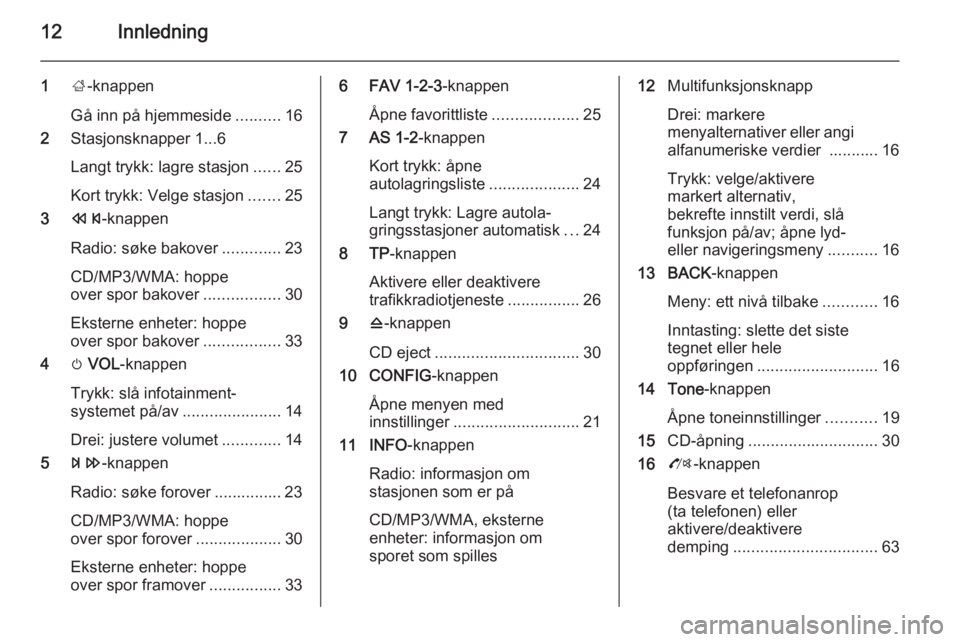
12Innledning
1;-knappen
Gå inn på hjemmeside ..........16
2 Stasjonsknapper 1...6
Langt trykk: lagre stasjon ......25
Kort trykk: Velge stasjon .......25
3 s -knappen
Radio: søke bakover .............23
CD/MP3/WMA: hoppe
over spor bakover .................30
Eksterne enheter: hoppe
over spor bakover .................33
4 m VOL -knappen
Trykk: slå infotainment‐
systemet på/av ......................14
Drei: justere volumet .............14
5 u -knappen
Radio: søke forover ............... 23
CD/MP3/WMA: hoppe
over spor forover ...................30
Eksterne enheter: hoppe
over spor framover ................336 FAV 1-2-3 -knappen
Åpne favorittliste ...................25
7 AS 1-2 -knappen
Kort trykk: åpne
autolagringsliste ....................24
Langt trykk: Lagre autola‐
gringsstasjoner automatisk ...24
8 TP -knappen
Aktivere eller deaktivere
trafikkradiotjeneste ................26
9 d-knappen
CD eject ................................ 30
10 CONFIG -knappen
Åpne menyen med
innstillinger ............................ 21
11 INFO -knappen
Radio: informasjon om
stasjonen som er på
CD/MP3/WMA, eksterne
enheter: informasjon om
sporet som spilles12 Multifunksjonsknapp
Drei: markere
menyalternativer eller angi alfanumeriske verdier ........... 16
Trykk: velge/aktivere
markert alternativ,
bekrefte innstilt verdi, slå
funksjon på/av; åpne lyd-
eller navigeringsmeny ...........16
13 BACK -knappen
Meny: ett nivå tilbake ............16
Inntasting: slette det siste
tegnet eller hele
oppføringen ........................... 16
14 Tone -knappen
Åpne toneinnstillinger ...........19
15 CD-åpning ............................. 30
16 O-knappen
Besvare et telefonanrop
(ta telefonen) eller
aktivere/deaktivere
demping ................................ 63
Page 14 of 219
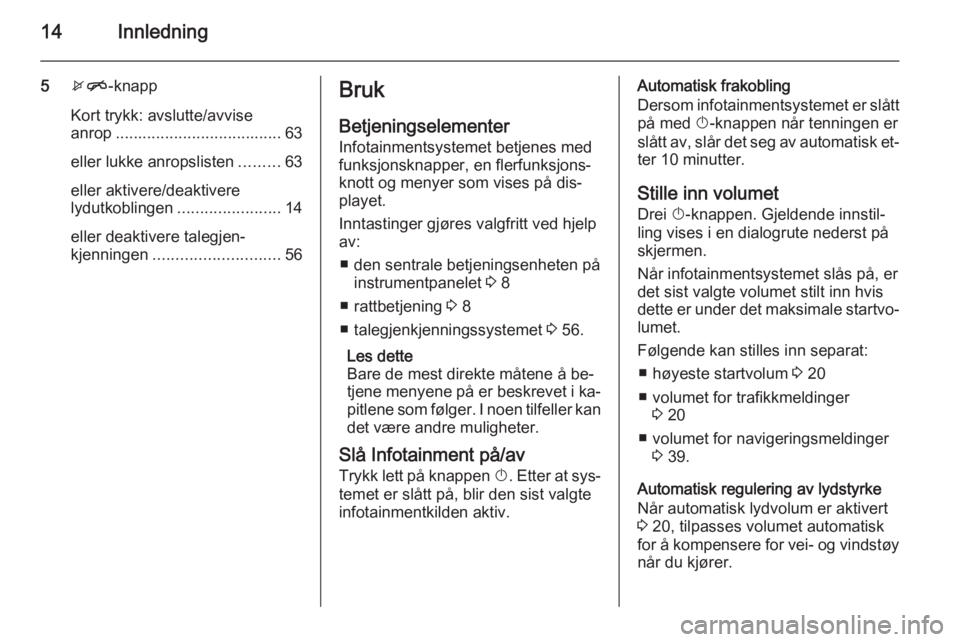
14Innledning
5xn -knapp
Kort trykk: avslutte/avvise
anrop ..................................... 63
eller lukke anropslisten .........63
eller aktivere/deaktivere
lydutkoblingen ....................... 14
eller deaktivere talegjen‐
kjenningen ............................ 56Bruk
Betjeningselementer Infotainmentsystemet betjenes med
funksjonsknapper, en flerfunksjons‐
knott og menyer som vises på dis‐
playet.
Inntastinger gjøres valgfritt ved hjelp
av:
■ den sentrale betjeningsenheten på instrumentpanelet 3 8
■ rattbetjening 3 8
■ talegjenkjenningssystemet 3 56.
Les dette
Bare de mest direkte måtene å be‐
tjene menyene på er beskrevet i ka‐ pitlene som følger. I noen tilfeller kan
det være andre muligheter.
Slå Infotainment på/av Trykk lett på knappen X. Etter at sys‐
temet er slått på, blir den sist valgte infotainmentkilden aktiv.Automatisk frakobling
Dersom infotainmentsystemet er slått på med X-knappen når tenningen er
slått av, slår det seg av automatisk et‐
ter 10 minutter.
Stille inn volumet Drei X-knappen. Gjeldende innstil‐
ling vises i en dialogrute nederst på
skjermen.
Når infotainmentsystemet slås på, er
det sist valgte volumet stilt inn hvis
dette er under det maksimale startvo‐
lumet.
Følgende kan stilles inn separat: ■ høyeste startvolum 3 20
■ volumet for trafikkmeldinger 3 20
■ volumet for navigeringsmeldinger 3 39.
Automatisk regulering av lydstyrke
Når automatisk lydvolum er aktivert
3 20, tilpasses volumet automatisk
for å kompensere for vei- og vindstøy når du kjører.
Page 15 of 219
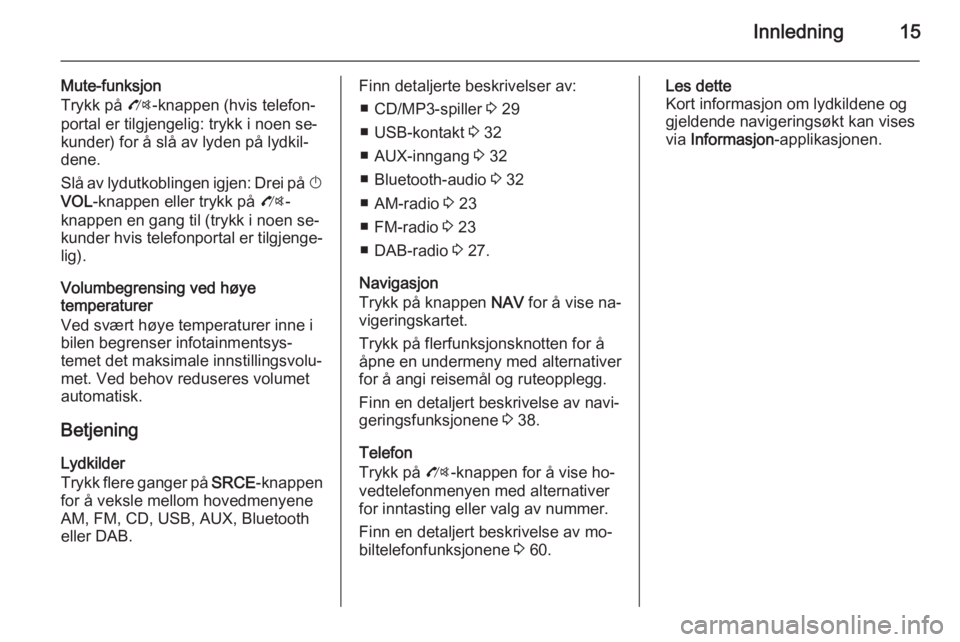
Innledning15
Mute-funksjon
Trykk på O-knappen (hvis telefon‐
portal er tilgjengelig: trykk i noen se‐
kunder) for å slå av lyden på lydkil‐
dene.
Slå av lydutkoblingen igjen: Drei på X
VOL -knappen eller trykk på O-
knappen en gang til (trykk i noen se‐ kunder hvis telefonportal er tilgjenge‐
lig).
Volumbegrensing ved høye
temperaturer
Ved svært høye temperaturer inne i
bilen begrenser infotainmentsys‐
temet det maksimale innstillingsvolu‐
met. Ved behov reduseres volumet
automatisk.
Betjening
Lydkilder
Trykk flere ganger på SRCE-knappen
for å veksle mellom hovedmenyene
AM, FM, CD, USB, AUX, Bluetooth
eller DAB.Finn detaljerte beskrivelser av:
■ CD/MP3-spiller 3 29
■ USB-kontakt 3 32
■ AUX-inngang 3 32
■ Bluetooth-audio 3 32
■ AM-radio 3 23
■ FM-radio 3 23
■ DAB-radio 3 27.
Navigasjon
Trykk på knappen NAV for å vise na‐
vigeringskartet.
Trykk på flerfunksjonsknotten for å
åpne en undermeny med alternativer
for å angi reisemål og ruteopplegg.
Finn en detaljert beskrivelse av navi‐
geringsfunksjonene 3 38.
Telefon
Trykk på O-knappen for å vise ho‐
vedtelefonmenyen med alternativer
for inntasting eller valg av nummer.
Finn en detaljert beskrivelse av mo‐
biltelefonfunksjonene 3 60.Les dette
Kort informasjon om lydkildene og
gjeldende navigeringsøkt kan vises
via Informasjon -applikasjonen.
Page 21 of 219
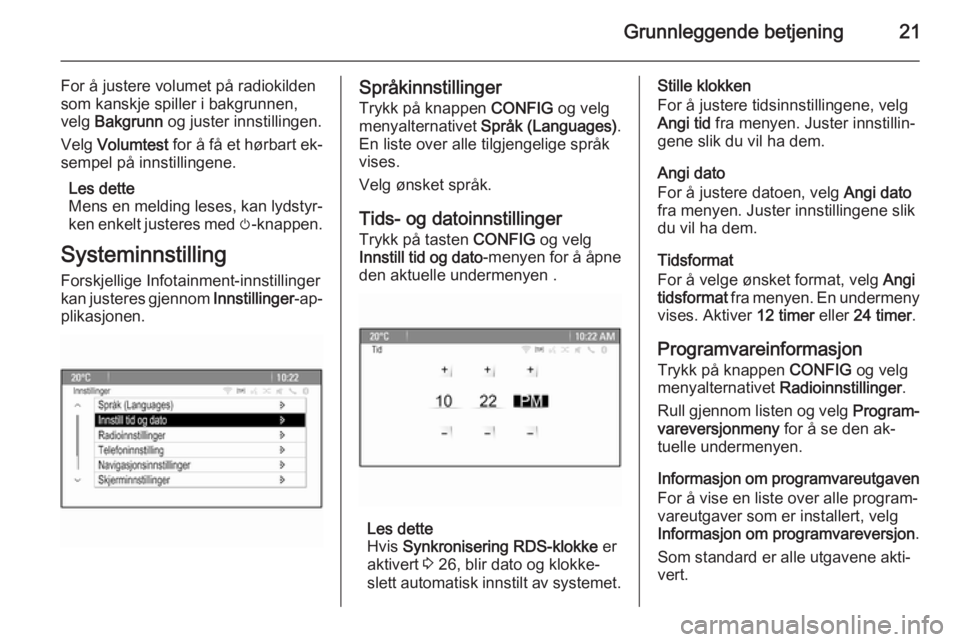
Grunnleggende betjening21
For å justere volumet på radiokilden
som kanskje spiller i bakgrunnen,
velg Bakgrunn og juster innstillingen.
Velg Volumtest for å få et hørbart ek‐
sempel på innstillingene.
Les dette
Mens en melding leses, kan lydstyr‐ ken enkelt justeres med m-knappen.
Systeminnstilling
Forskjellige Infotainment-innstillinger
kan justeres gjennom Innstillinger-ap‐
plikasjonen.Språkinnstillinger
Trykk på knappen CONFIG og velg
menyalternativet Språk (Languages) .
En liste over alle tilgjengelige språk
vises.
Velg ønsket språk.
Tids- og datoinnstillinger Trykk på tasten CONFIG og velg
Innstill tid og dato -menyen for å åpne
den aktuelle undermenyen .
Les dette
Hvis Synkronisering RDS-klokke er
aktivert 3 26, blir dato og klokke‐
slett automatisk innstilt av systemet.
Stille klokken
For å justere tidsinnstillingene, velg
Angi tid fra menyen. Juster innstillin‐
gene slik du vil ha dem.
Angi dato
For å justere datoen, velg Angi dato
fra menyen. Juster innstillingene slik du vil ha dem.
Tidsformat
For å velge ønsket format, velg Angi
tidsformat fra menyen. En undermeny
vises. Aktiver 12 timer eller 24 timer .
Programvareinformasjon
Trykk på knappen CONFIG og velg
menyalternativet Radioinnstillinger.
Rull gjennom listen og velg Program‐
vareversjonmeny for å se den ak‐
tuelle undermenyen.
Informasjon om programvareutgaven
For å vise en liste over alle program‐
vareutgaver som er installert, velg
Informasjon om programvareversjon .
Som standard er alle utgavene akti‐
vert.
Page 22 of 219
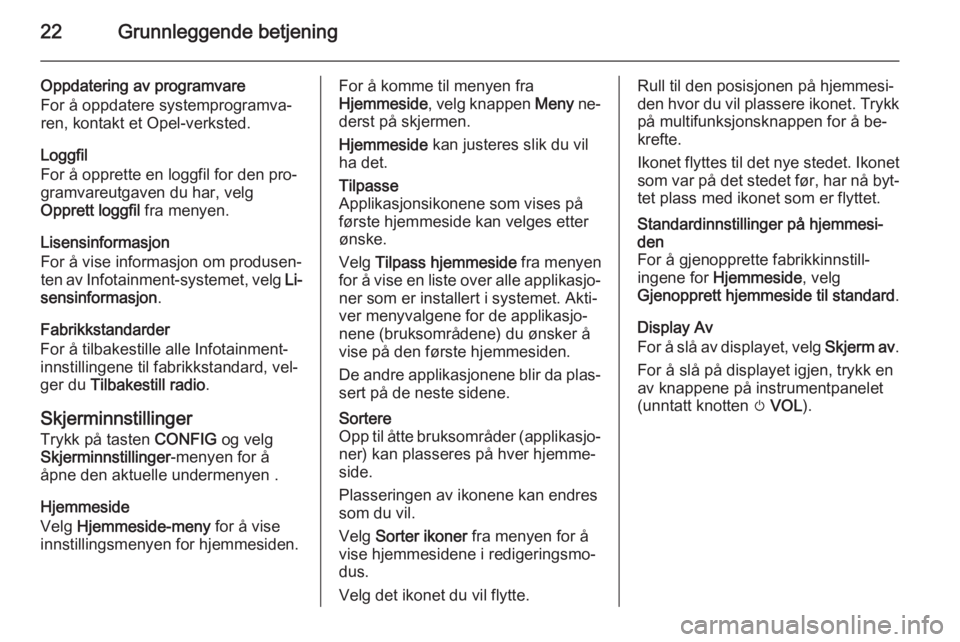
22Grunnleggende betjening
Oppdatering av programvare
For å oppdatere systemprogramva‐
ren, kontakt et Opel-verksted.
Loggfil
For å opprette en loggfil for den pro‐
gramvareutgaven du har, velg
Opprett loggfil fra menyen.
Lisensinformasjon
For å vise informasjon om produsen‐
ten av Infotainment-systemet, velg Li‐
sensinformasjon .
Fabrikkstandarder
For å tilbakestille alle Infotainment-
innstillingene til fabrikkstandard, vel‐
ger du Tilbakestill radio .
Skjerminnstillinger
Trykk på tasten CONFIG og velg
Skjerminnstillinger -menyen for å
åpne den aktuelle undermenyen .
Hjemmeside
Velg Hjemmeside-meny for å vise
innstillingsmenyen for hjemmesiden.For å komme til menyen fra
Hjemmeside , velg knappen Meny ne‐
derst på skjermen.
Hjemmeside kan justeres slik du vil
ha det.Tilpasse
Applikasjonsikonene som vises på
første hjemmeside kan velges etter
ønske.
Velg Tilpass hjemmeside fra menyen
for å vise en liste over alle applikasjo‐ ner som er installert i systemet. Akti‐
ver menyvalgene for de applikasjo‐
nene (bruksområdene) du ønsker å
vise på den første hjemmesiden.
De andre applikasjonene blir da plas‐
sert på de neste sidene.Sortere
Opp til åtte bruksområder (applikasjo‐ ner) kan plasseres på hver hjemme‐
side.
Plasseringen av ikonene kan endres
som du vil.
Velg Sorter ikoner fra menyen for å
vise hjemmesidene i redigeringsmo‐
dus.
Velg det ikonet du vil flytte.Rull til den posisjonen på hjemmesi‐
den hvor du vil plassere ikonet. Trykk
på multifunksjonsknappen for å be‐
krefte.
Ikonet flyttes til det nye stedet. Ikonet som var på det stedet før, har nå byt‐tet plass med ikonet som er flyttet.Standardinnstillinger på hjemmesi‐den
For å gjenopprette fabrikkinnstill‐
ingene for Hjemmeside , velg
Gjenopprett hjemmeside til standard .
Display Av
For å slå av displayet, velg Skjerm av.
For å slå på displayet igjen, trykk en av knappene på instrumentpanelet
(unntatt knotten m VOL ).
Page 24 of 219
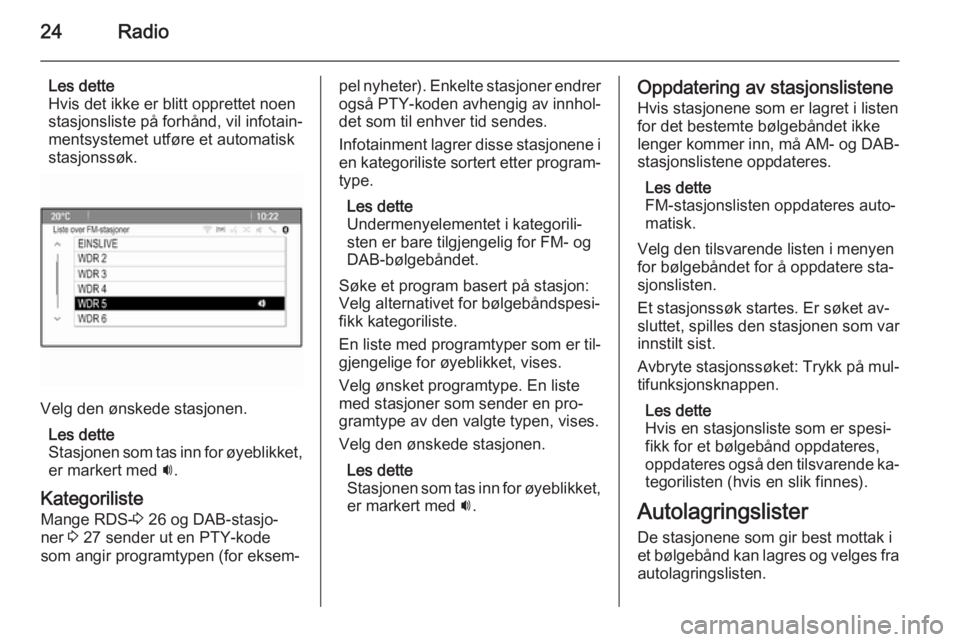
24Radio
Les dette
Hvis det ikke er blitt opprettet noen
stasjonsliste på forhånd, vil infotain‐
mentsystemet utføre et automatisk
stasjonssøk.
Velg den ønskede stasjonen.
Les dette
Stasjonen som tas inn for øyeblikket, er markert med i.
Kategoriliste Mange RDS- 3 26 og DAB-stasjo‐
ner 3 27 sender ut en PTY-kode
som angir programtypen (for eksem‐
pel nyheter). Enkelte stasjoner endrer
også PTY-koden avhengig av innhol‐ det som til enhver tid sendes.
Infotainment lagrer disse stasjonene i
en kategoriliste sortert etter program‐
type.
Les dette
Undermenyelementet i kategorili‐
sten er bare tilgjengelig for FM- og
DAB-bølgebåndet.
Søke et program basert på stasjon:
Velg alternativet for bølgebåndspesi‐
fikk kategoriliste.
En liste med programtyper som er til‐
gjengelige for øyeblikket, vises.
Velg ønsket programtype. En liste
med stasjoner som sender en pro‐
gramtype av den valgte typen, vises.
Velg den ønskede stasjonen.
Les dette
Stasjonen som tas inn for øyeblikket, er markert med i.Oppdatering av stasjonslistene
Hvis stasjonene som er lagret i listen
for det bestemte bølgebåndet ikke
lenger kommer inn, må AM- og DAB-
stasjonslistene oppdateres.
Les dette
FM-stasjonslisten oppdateres auto‐
matisk.
Velg den tilsvarende listen i menyen for bølgebåndet for å oppdatere sta‐
sjonslisten.
Et stasjonssøk startes. Er søket av‐
sluttet, spilles den stasjonen som var
innstilt sist.
Avbryte stasjonssøket: Trykk på mul‐
tifunksjonsknappen.
Les dette
Hvis en stasjonsliste som er spesi‐
fikk for et bølgebånd oppdateres,
oppdateres også den tilsvarende ka‐
tegorilisten (hvis en slik finnes).
Autolagringslister De stasjonene som gir best mottak i
et bølgebånd kan lagres og velges fra autolagringslisten.